Article modifié le 27 janvier 2023
Pourquoi un media receiver de référence ? Tout simplement parce que les produits Roku, ainsi que leurs concurrents les Slim Devices, ont été parmi les tous premiers media receiver audio du marché. Il y avait également l’Audiotron qui a aujourd’hui disparu alors qu’il reste comme l’un des meilleurs dans le coeur des aficionados de la première heure. C’est donc l’occasion de tester le Roku SoundBridge M1000 sur Multiroom.
A la différence de l’Audiotron, Roku et Slim Devices sont toujours sur le marché quelques années plus tard. Et ils se portent plutôt bien. Le Roku SoundBridge et son célèbre design en forme de tube existe sous deux dimensions : le M500 et le M1000 mesurent 20 cm de large tandis que le M2000 mesure lui 43 cm. La différence se fait alors au niveau des afficheurs qui sont plus ou moins définis selon que l’on monte dans les références.

Le M1000 est désormais importé sur le marché français par la société Digital Home Concept. C’est celui-ci que j’ai pu tester durant quelques heures. J’ai eu l’opportunité de le comparer à sa concurrente directe : la SqueezeBox de Slim Devices. Je possède en effet deux SqueezeBox (version 1) à mon domicile depuis près d’un an que j’utilise quasi quotidiennement. La version de la SqueezeBox n’est pas la plus récente car nous en sommes aujourd’hui à la V3. Le concept reste le même, avec quelques performances en moins.
Un tube ou un pont ?
Le Roku SoundBridge M1000 se présente sous la forme d’un tube de métal sans aucune attache. La partie avant qui intègre l’afficheur est plane. Si l’on pose le M1000 tel quel, il roule et se retrouve sur l’écran. Roku livre donc son M1000 avec un support en caoutchouc sur lequel il suffit simplement de le poser. Les deux éléments sont assez inertes pour qu’aucun mouvement ne soit possible. Cela permet surtout une orientation parfaite de l’écran sans aucun mécanisme selon la façon dont on pose le M1000 sur sa base en caoutchouc.

Chaque extrémité reçoit un capot noir en plastique siglé de la marque. Ces capots cachent la connectique. D’un côté, on trouve celle réservée à l’alimentation et aux sorties audio. Ces dernières sont au nombre de trois : une sortie stéréo analogique sur fiches RCA, une sortie numérique optique et une sortie numérique coaxiale. A l’autre bout, c’est le réseau. Une prise RJ45 pour un câble Ethernet Cat5 côtoie un emplacement pour carte Compact Flash. Roku livre avec son M1000 une carte WiFi b dans ce format. L’utilisateur a donc le choix entre le réseau filaire ou sans fil selon ses besoins.

Serveur DHCP obligatoire (ou presque)
Pour ceux qui ne savent pas ce que signifie un serveur DHCP, voilà un petit rappel. Le terme DHCP signifie Dynamic Host Configuration Protocol. Il s’applique à un réseau informatique. Le serveur DHCP permet de donner automatiquement une adresse IP (obligatoire pour repérer chaque élément raccordé au réseau) à tout ce qui se trouve sur le réseau. Avec le Roku, c’est obligatoire ! Dès qu’on allume le M1000, ce dernier recherche le serveur DHCP du réseau afin de se voir attribué une adresse IP.

Il est impossible d’entrer manuellement une adresse IP pour le Roku M1000. Ce qui signifie que si votre réseau ne contient pas de serveur DHCP, le Roku ne pourra pas fonctionner ! Rassurez-vous, vous ne le savez peut-être pas mais la plupart des routeurs que l’on trouve dans un réseau domestique, WiFi ou non, possède un serveur DHCP. Il suffit de ne pas oublier de l’activer.

Il faut donc connaître un minimum (juste un minimum, pas plus) les réseaux informatiques pour installer un Roku chez soi. Ce produit ne s’adresse pas non plus aux novices du PC qui ont bien d’autres choses à apprendre avant de s’intéresser à un media receiver audio. De toute façon, Roku offre un support en ligne très complet pour vous aider à vous dépatouiller d’une configuration récalcitrante. Pour les connaisseurs, on peut se connecter directement au Roku via Telnet où on pourra alors configurer son adresse IP et c’est la seule solution possible.
Partage libre
Dès que le M1000 a reçu son adresse IP, il cherche à se connecter à un réseau si il y en a plusieurs. Il faudra donc bien veiller à choisir le réseau adéquat où se trouve le PC qui renferme votre collection de fichiers audio. En WiFi ou avec un câble, le fonctionnement est le même. On peut ensuite vérifier les différents paramètres liés au réseau en naviguant dans le menu du M1000.

La seconde étape est le choix du type de serveur audio. Le serveur audio, c’est l’application installée sur le PC qui offre le partage des fichiers musicaux au M1000. Plusieurs solutions sont proposées. Il y a tout d’abord iTunes. Il suffit pour cela d’aller dans le menu de configuration et de partager sa bibliothèque iTunes. Et puis il y a Windows Media Connect. Et c’est là que l’UPnP entre en jeu.
L’UPnP à utiliser en priorité
L’UPnP permet la liaison entre différents appareils et le partage de fichiers, tout ça très simplement. Il faut tout d’abord lancer Windows Media Connect sur le PC sur lequel résident les fichiers musicaux. On demande à WMC de rechercher les appareils UPnP sur le réseau. WMC trouve le M1000, on valide. Ensuite, on choisi le dossier contenant les fichiers audio à partager avec le M1000. Et le tour est joué !
D’autres solutions comme Musicmatch Jukebox et TwonkyVision sont également envisageables. Ce sont deux applications qui intègrent la couche UPnP et qui fonctionnent exactement de la même façon que Windows Media Connect.

La dernière solution consiste à utiliser l’application Slim Server. Fonctionnant un peu comme WMC (mais sans la couche UPnP), Slim Server a surtout été développée pour la SqueezeBox concurrente. Roku ne recommande pas vraiment d’utiliser Slim Server, mais ça fonctionne. J’ai d’ailleurs pu le constater, ça marche même très bien.
Si l’on utilise iTunes, Windows Media Connect et Slim Server, le menu principal du M1000 va proposer ces trois « serveurs ». A l’utilisateur de choisir celui qu’il veut. Il n’est pas utile d’avoir les trois, mais je peux vous confirmer qu’ils cohabitent très bien.
WiFi ou Ethernet ?
Les menus sont très clairs et la navigation avec la télécommande l’est toute autant. On se promène dans les menus avec les flèches et on valide avec la touche centrale. Les fonctions proposées et leur ordre dépendent de l’application serveur sélectionnée. On peut naviguer par titre, par artiste, par genre, etc. Les informations sur le morceau sont nombreuses : album, année, temps écoulé, temps restant, etc. C’est extrêmement complet et convivial.

J’ai testé le Roku M1000 en filaire et en WiFi. Dans ce dernier cas, la réception était moyenne à 15 mètres du routeur WiFi. Elle n’était en tous les cas pas assez bonne pour permettre une écoute sans avoir des « trous » dans la musique. J’avais pourtant placé le M1000 au même endroit que ma SqueezeBox qui, elle aussi en WiFi b, reçoit très bien et sans jamais aucune coupure de son. Je pense que la différence de réception est due au fait que le M1000 utilise une carte Compact Flash alors que la SqueezeBox est équipée d’une véritable antenne WiFi.

En filaire ou en WiFi, le M1000 met en mémoire (buffer) le début de la chanson choisie avant de commencer la lecture et affiche en % la progression du remplissage du buffer. Pendant ce temps là, la musique ne commence pas bien sûr. La rapidité de remplissage du buffer dépend de la réception WiFi. En filaire, c’est quasiment instantané.
L’avis de Multiroom
Les qualités sonores de la M1000 sont tout à fait satisfaisantes. Elles dépendront bien sûr de la compression des morceaux écoutés. Toujours selon le logiciel serveur utilisé, on n’a pas accès aux mêmes types de fichiers. Globalement, on peut écouter du MP3 et du WMA avec tous. Pour écouter des fichiers AAC, il faudra bien entendu utiliser iTunes comme logiciel serveur. En comparaison A/B rapide, le rendu audio de la M1000 et de la SqueezeBox V1 est très proche, si ce n’est identique !
Plus fort encore, avec Slim Server et plusieurs SqueezeBox, on peut synchroniser la musique dans plusieurs pièces. J’ai fait l’essai et on peut synchroniser sans problème un Roku M1000 avec une SqueezeBox. Comme ça, si vous n’arrivez pas à vous décider, prenez un de chaque pour vos deux pièces à sonoriser !
Le Roku M1000 est un joli produit dédié à ceux qui souhaitent ajouter un accès à leur bibliothèque musicale numérique dans leur salon sans s’encombrer d’un PC disgracieux. Le pari est réussi et l’utilisation est un véritable plaisir. La qualité sonore est au rendez-vous et certaines sociétés proposent même des accessoires audiophiles pour améliorer le rendu sonore de votre Roku M1000.
Les +
- Design
- Qualités audio
- Navigation dans les menus
- UPnP
Les –
- Portée du WiFi assez faible
Prix public indicatif (au 1er décembre 2005) : 296 €
Distributeur : http://www.digital-home-concept.com



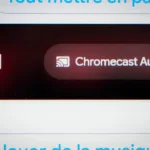


Merci pour ces corrections et ces détails supplémentaires qui ajoutent des informations pour les lecteurs.
Tu as raison pour la connexxion autonome et c’est quelque chose que je n’ai pas bien précisé alors que c’est un intérêt majeur du produit.
Justement, la SqueezeBox n’étant pas UPnP, elle a besoin d’un PC pour accéder à une bibliothèque musicale. Pour les webradios, Roku comme SB n’ont pas besoin de PC.
A bientôt et joyeuses fêtes !
Le Roku M1000 est actuellement en soldes à 160 EUR chez alapage.com
Bonjour,
Merci pour ce petit test 🙂 Je voulais juste signaler que le M1000 se trouve à 230 ? chez alapage.com. Ce prix est donc bien plus intéressant.
Si je peux me permettre une petite remarque, je pense qu?il faudrait mentionner le fait que le M1000 peut fonctionner sans ordinateur : il peut se connecter directement à des Webradios et même a des serveurs UPnP autonomes.
Joyeuses fêtes de Noël,
Laurent
I have just got my Roku and it is amazing much better than the Squeezbox. I have a Roku M1001 and it was so easy to set up I got it from
roku is better than squeezeboc